В CorelDRAW есть встроенный инструментарий для создания штрих - кодов. Сделаем татуировку девушке в виде штрих-кода.
1. Выберите команду Редактировать • Вставить штрих-код. Откроется диалоговое окно Мастер создания штрих - кодов.
2. Это первое диалоговое окно утилиты, в котором выбирается тип штрих-кода. Как вы, наверное, уже обратили внимание, их существует достаточно много: от классического 32-штрихового до медицинского и книжного (ISBN). Для нашего примера лучше всего подойдет именно медицинский код (Pharmacode): он содержит относительно небольшое число линий, и они хорошо различимы по толщине. Впрочем, вы можете выбрать и любой другой тип, который вам больше понравится, — суть примера от этого совершенно не изменится. После этого можно щелкнуть на кнопке Далее, чтобы перейти ко второму диалоговому окну мастера создания штрих - кодов.
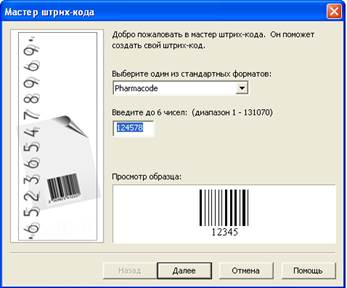
3. В этом диалоговом окне задаются настройки линий, такие как их величина, относительная толщина, расстояние между линиями и некоторые другие. Вы мо жете изменить, если считаете, что иначе рисунок будет плохо смотреться. Затем снова щелкните на кнопке Далее и перейдите в третье, последнее окно Мастер создания штрих - кодов.
|
|
|
4. Это диалоговое окно отвечает за настройки, в том числе и шрифт, в цифрах, размещенных под штрих - кодом. Это может понадобиться, если они несут какой-нибудь смысл, например телефон (такой рекламно-дизайнерский ход также встречается).
5. После щелчка на кнопке Готово штрих-код будет помещен на рабочую страницу документа. Но сразу его использовать не получится — проблема в том, что это рисунок особого формата и переводу в кривые в прямом виде не поддается. Однако есть обходной маневр. Выделите его инструментом Указатель и вырежьте в буфер обмена (Ctrl+X). Затем выберите команду специальной вставки: Редактирование • Особое вклеивание. Откроется диалоговое окно, в котором запрашивается способ вставки.
6. Как видите, мы имеем выбор из двух вариантов:
• вставить в формате Corel Barcode;
• вставить как рисунок (метафайл).

Как несложно догадаться, нам нужно выбрать именно второй вариант. Тогда штрих-код будет вставлен в виде обычного векторного рисунка, и мы сможем использовать всю мощь инструментария CorelDRAW.
После щелчка на кнопке ОК рисунок будет помещен на страницу. Выделите его и разгруппируйте составляющие его объекты (Ctrl+U). После этого выделите белую подложку штрих-кода и удалите ее (клавиша Delete). Это необходимо для того, чтобы татуировка естественно смотрелась на руке. Затем снова выделите все объекты, составляющие штрих-код, и сгруппируйте их (Ctrl+G). Далее при помощи инструмента Указатель разместите татуировку в предполагаемом месте на руке девушки (фотография находится K:\CorelDraw).
|
|
|
7.Однако, татуировка смотрится совершенно неестественно. Причина этого проста: рука — это не плоский предмет, поэтому и татуировка должна повторить все неровности тела. Для выполнения этой задачи в CorelDRAW есть замечательное средство — инструмент Интерактивная оболочка.
8. Остался последний, едва ли не самый простой шаг. Для еще большей достоверности сымитируем различную степень освещенности татуировки. Воспользуемся для этого любимым инструментом Интерактивная прозрачность.
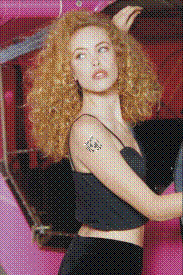
 2015-05-10
2015-05-10 751
751






